使用Win7系统的朋友不想更改为Win10系统,而是想体验Win10系统,那我该怎么办?答案是在虚拟机中安装Win10,这是最简单的方法!许多朋友可能不清楚虚拟机的安装和配置以及Win10的安装。在这里,编辑者将与您分享详细的步骤。
步骤一:安装虚拟机和配置1。首先下载VM虚拟机,VMware虚拟机| VMware工作站14.0专业版
2。安装相对简单。检查“我接受许可协议中的条款”,然后单击下一步。
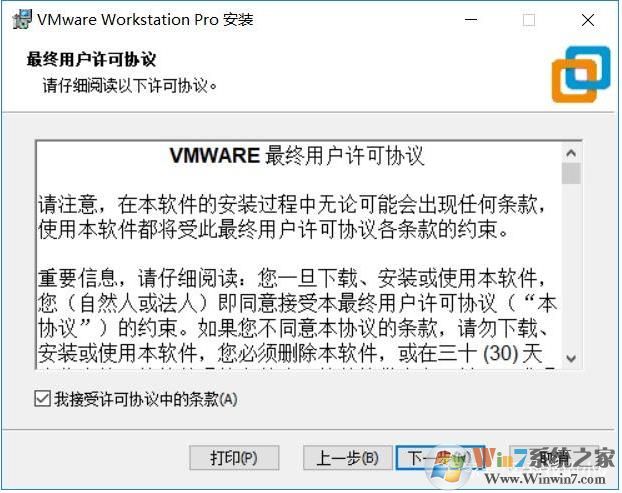
3。更改安装位置。我在这里更改了安装位置。我将其安装在Disk D上。根据我通常安装的软件。请记住检查增强的键盘驱动程序。单击下一步。
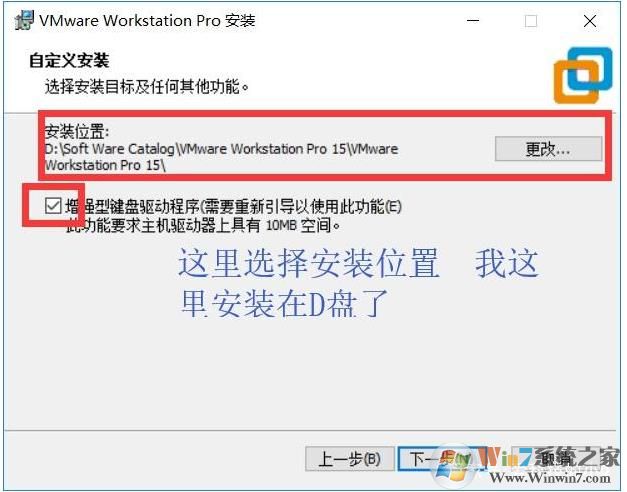
4。取消以下图所示的两个选项的检查。继续点击下一步。
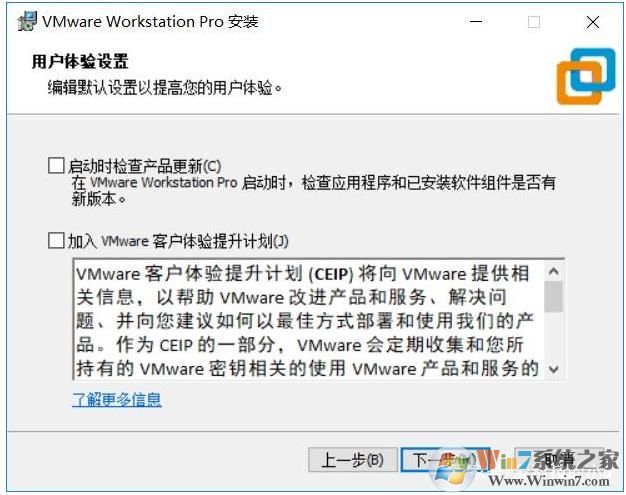
5。默认情况下检查它。然后单击下一步。 (安装时间多少分钟)


6。这样,我们将成功安装。然后,我们需要激活虚拟机。单击许可证。
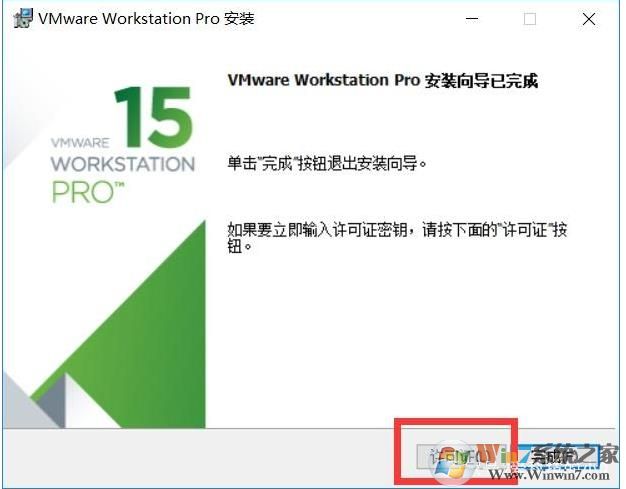
7。复制“ yg5h2-anz0h-m8ery-txzzz-ykrv8”,并将其粘贴到下图中的许可密钥中。然后单击Enter。然后单击“完成”按钮。打开后,没关系!在这里,VM虚拟机安装已完成。
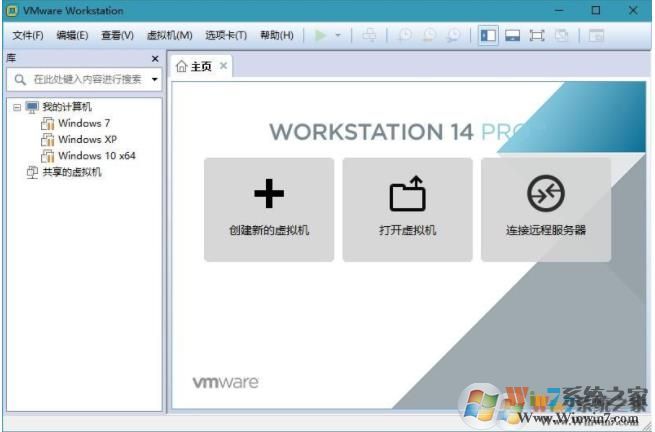
步骤二:配置虚拟机+Win10安装准备:下载最新版本的Win10 ISO Image
1。打开VM虚拟机后,单击:创建新的虚拟机
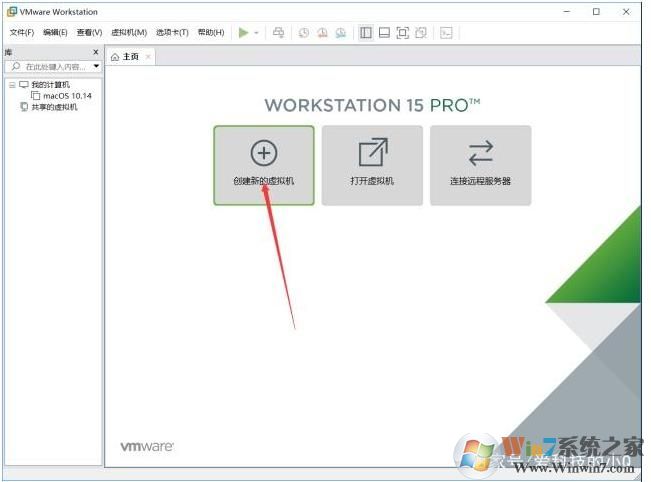
3。打开向导后,我们选择自定义,以便用户可以更详细地配置并单击下一步。
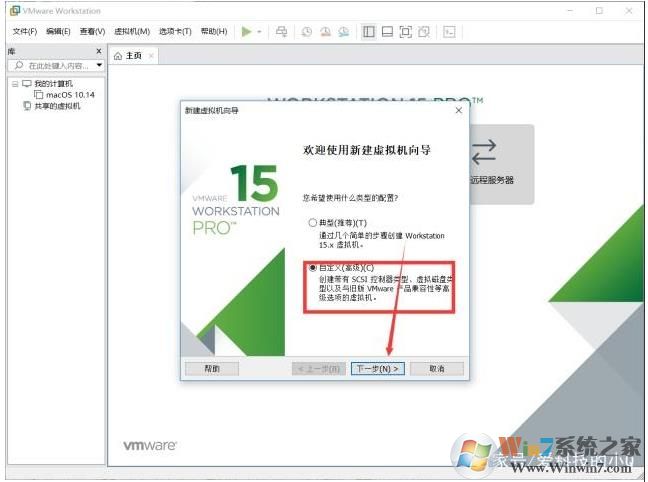
4。硬件兼容性,通常只选择默认一个,但兼容性会更好
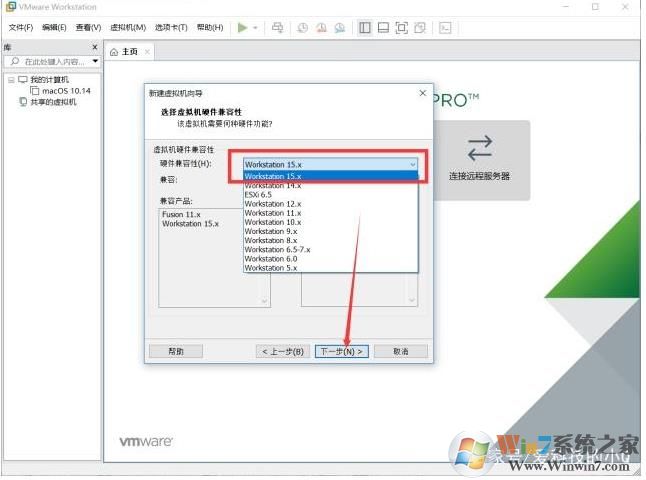
5。单击安装程序CD映像文件浏览,查找下载的Win10 ISO系统映像,然后单击下一步。

6。如果您什么都不填写,请单击“下一步”,您将提示您尚未输入Windows产品密钥。点击是。

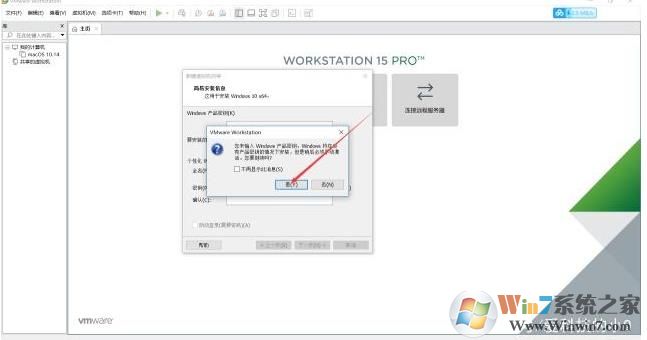
8。单击浏览以设置虚拟机的位置。我将其存储在此处的F驱动器上(建议您选择除C驱动器以外的其他磁盘),然后单击下一步。

9继续点击下一步(我在这里选择了UEFI,您可以选择BIOS)
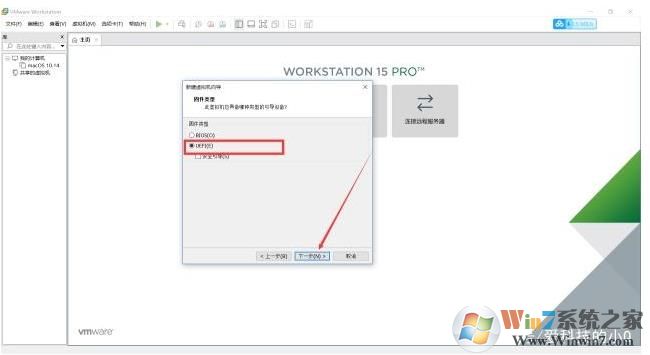
10。根据个人计算机的配置,选择处理器的数量。我将默认设置保留在此处,并使用更多的CPU,并且运行会更顺畅。单击下一步。
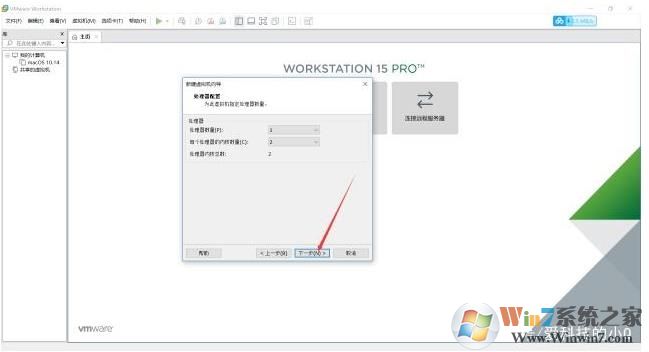
11。设置虚拟机的内存大小,建议至少选择2048。我在此处选择默认值,然后单击“下一步”。
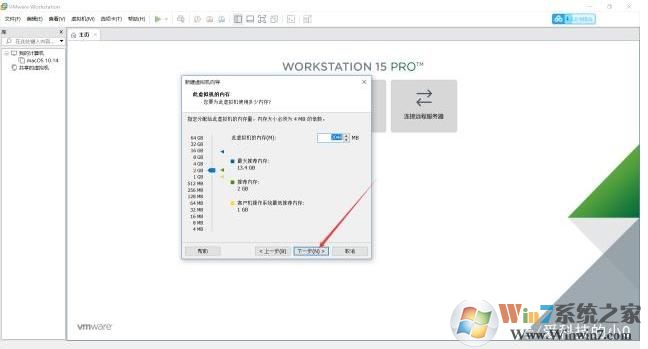
12。配置后,单击下一步;
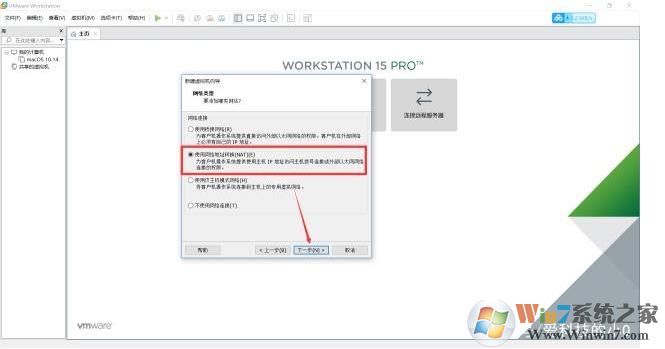
13。继续点击下一步;
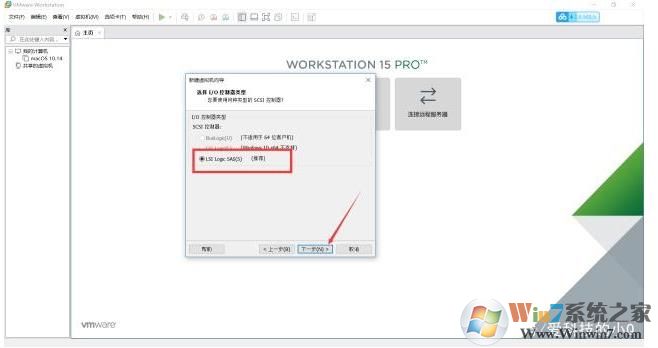
14。只保留这些默认值。
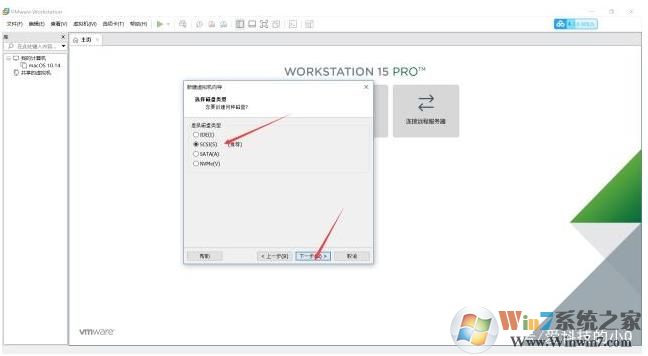
15。在这里,我们要创建一个用于安装Win10系统的虚拟磁盘。
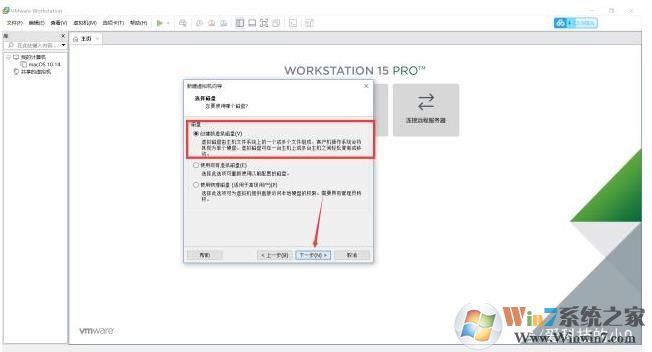
16.选择磁盘容量(建议Win7及以上系统使用60克),然后单击下一步。 (在这里,我选择将虚拟磁盘存储为单个文件)默认情况下是很好的。

17.创建并单击下一步
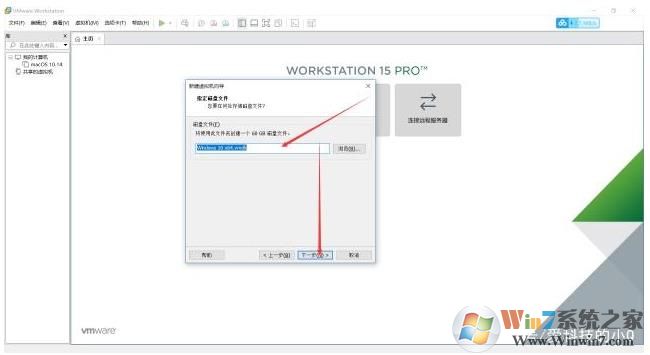
18。点击完成。

19。安装系统大约需要30分钟。如果安装在固态驱动器上,它将更快。
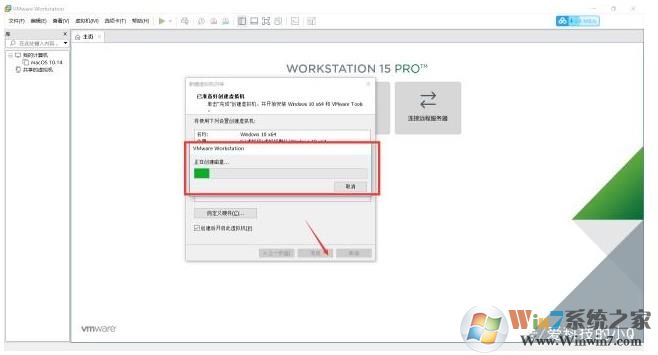
Win10启动的屏幕出现了,我很兴奋。
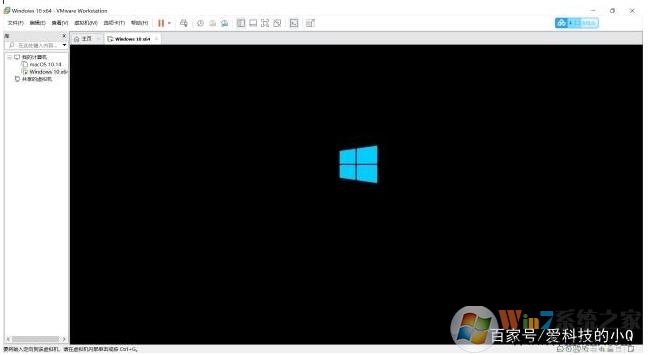
20。复制文件,安装并等待。
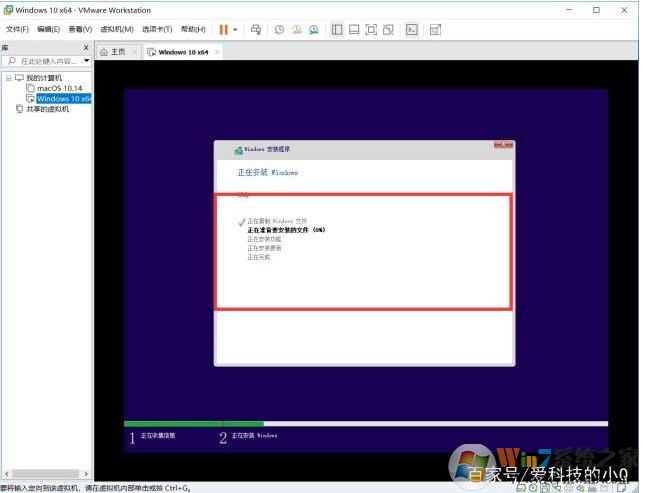
21。安装完成,虚拟机中打开的Win10系统接口如下。如果您激活它,则可以。
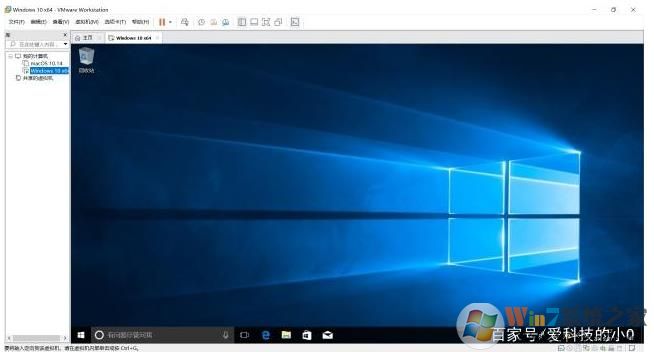
为虚拟机安装Win10系统相对容易如果需要,可以将本文添加为书签。